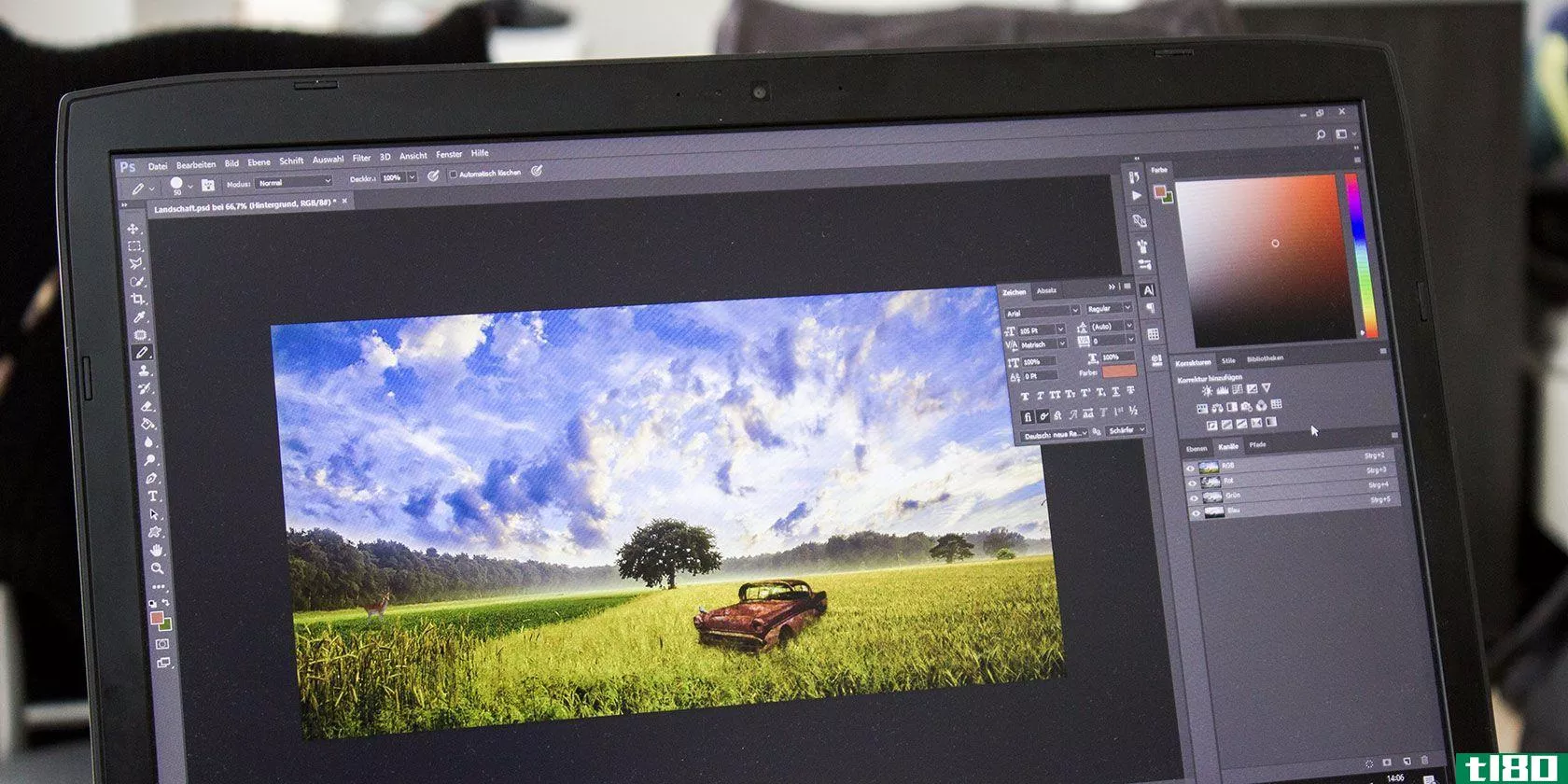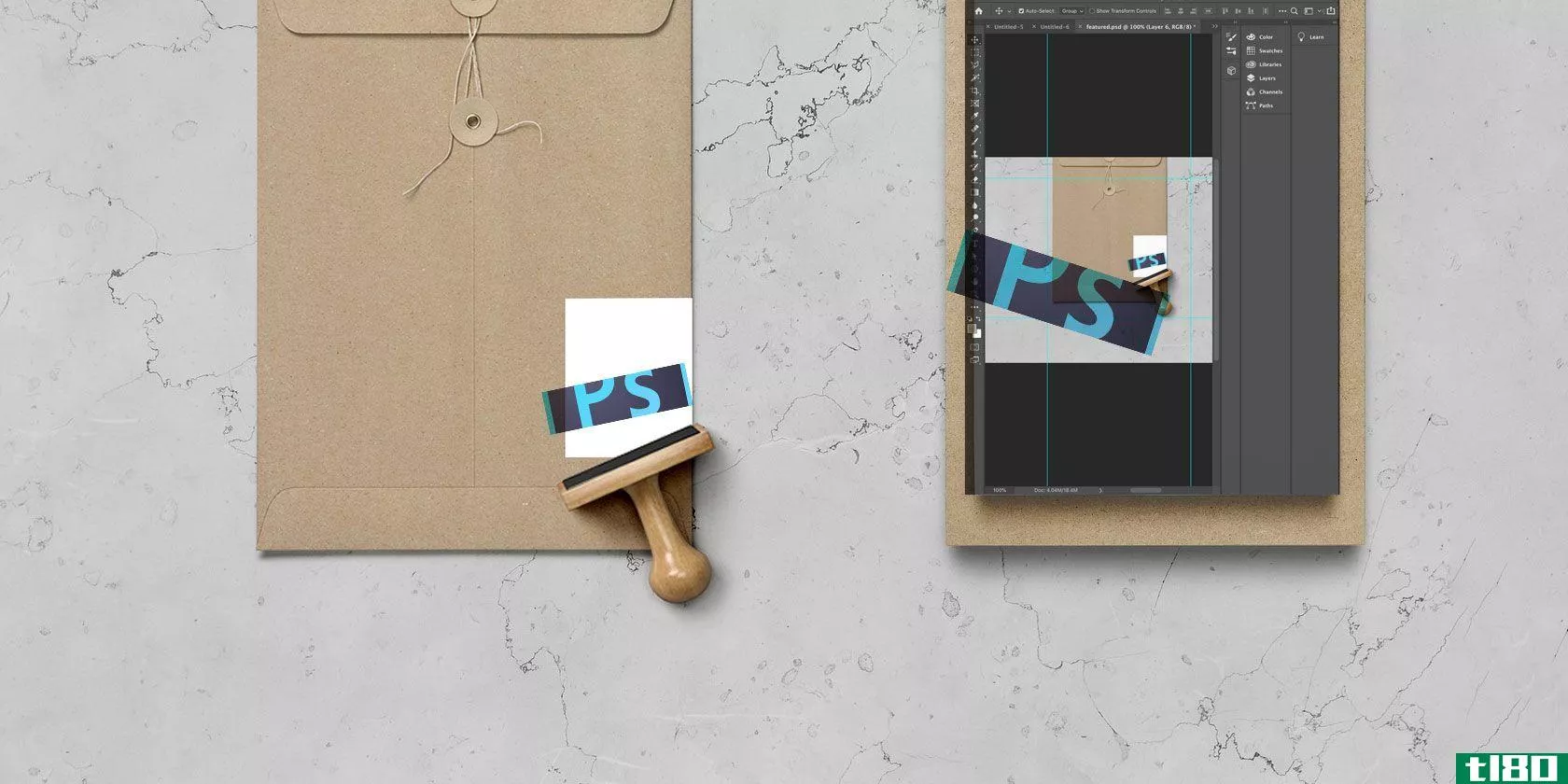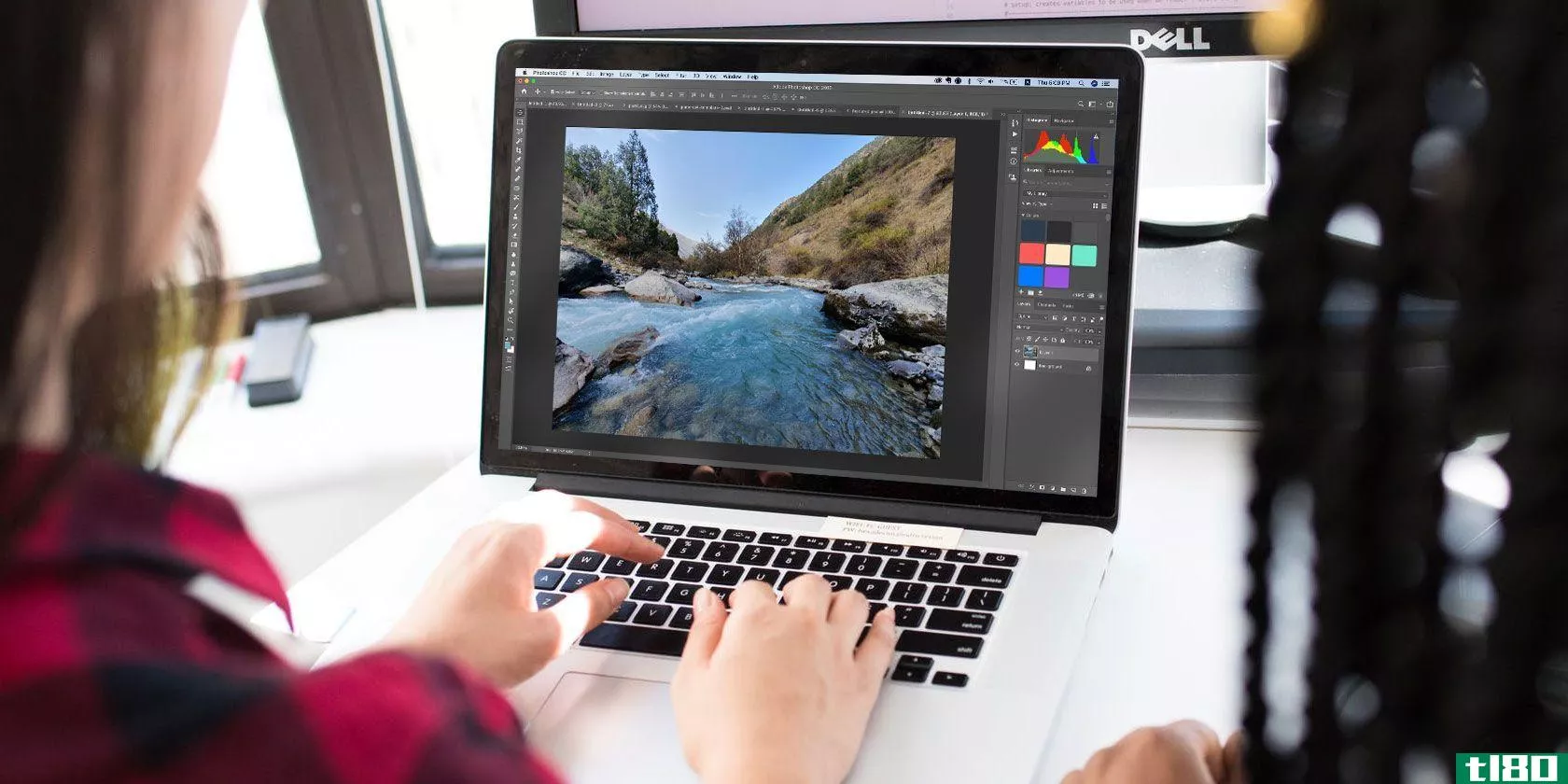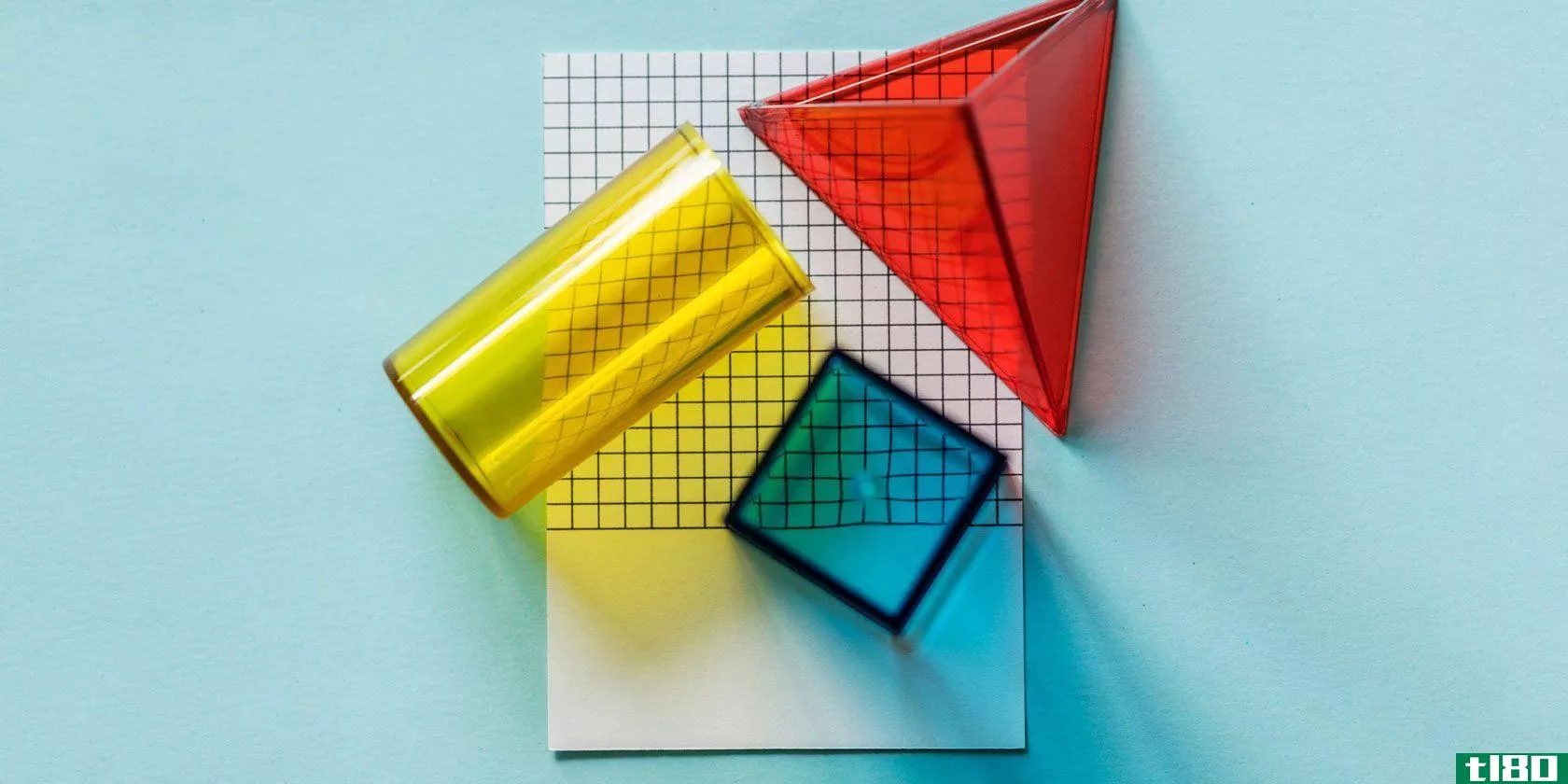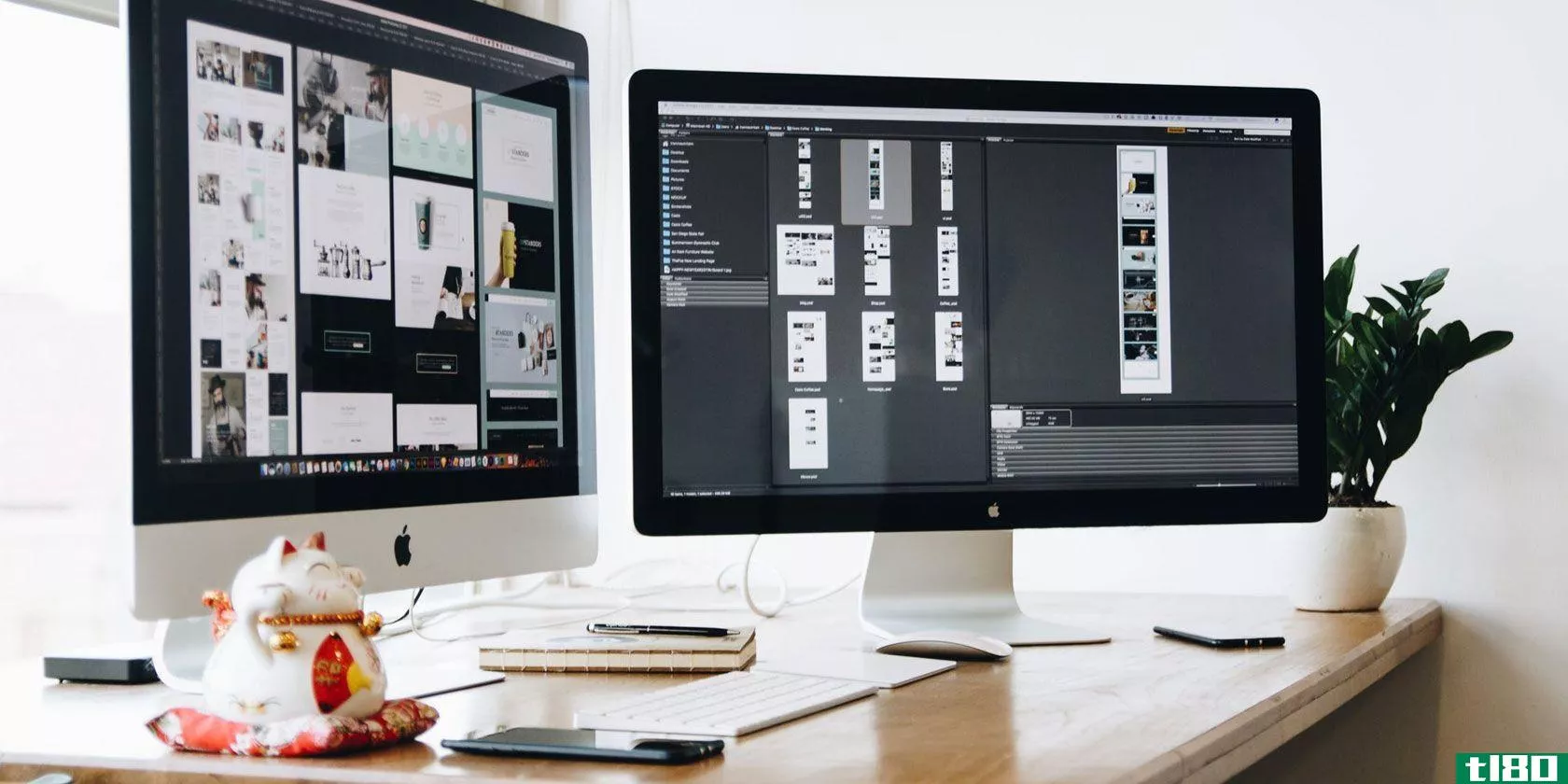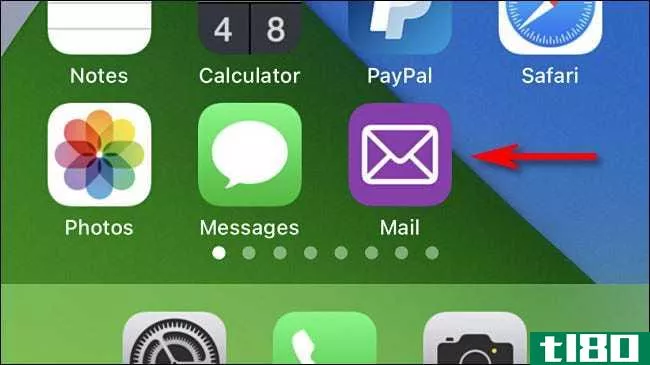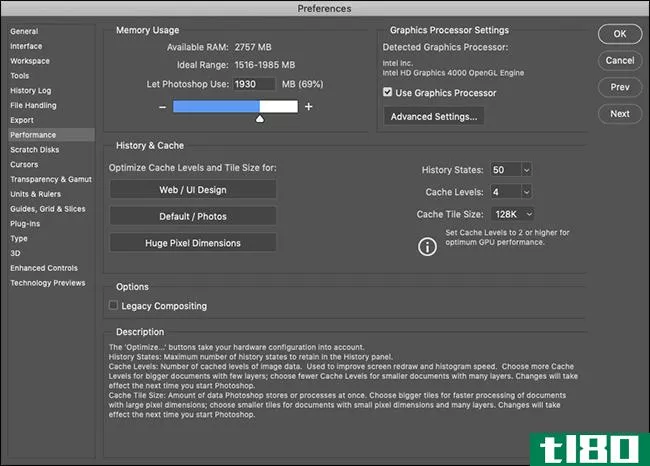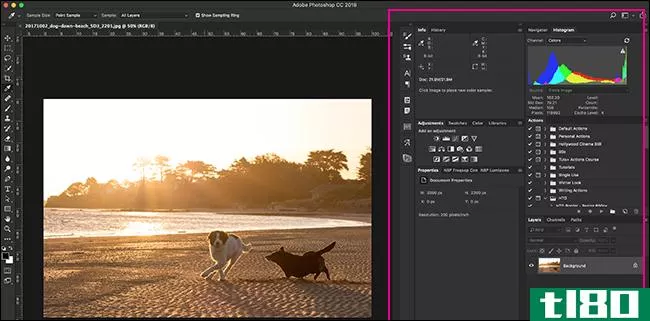如何自定义photoshop的面板、快捷方式和菜单

Photoshop的一个经常被忽视的特性是易于定制的GUI。如果您刚刚使用过标准工作区,那么这个简单的操作方法将为您提供使您的Photoshop工作区真正成为您自己的工作区所需的一切。
我们今天的任务是创建我们自己的自定义“工作区”,或者一个保存了面板、菜单和快捷方式位置的文件。这允许专业人员根据他们处理的文件类型创建多个工作流。他们在做颜色校正吗?他们正在为网络编辑图像吗?他们在做数码画吗?根据所做的工作,您可能会使用完全不同的面板,因此使用多个工作区可以节省大量时间。今天,我们将讨论如何为更基本的需要定制一个工作区,使您更容易使用Photoshop,并使面板靠近您最常用的面板。
创建自定义工作区
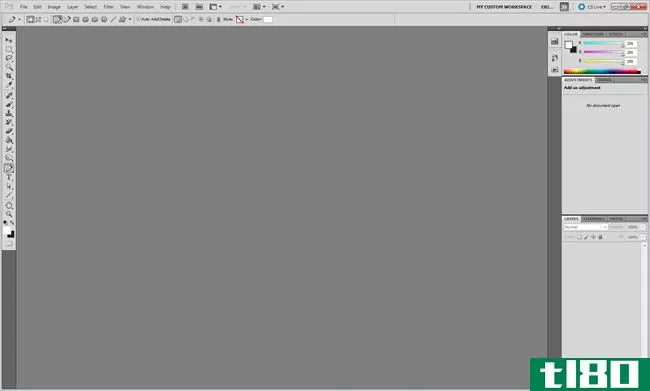
开箱即用,Photoshop for Windows应该是这样的。
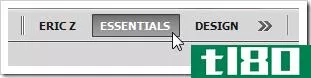
Creating a customized workspace is easy. Go to the top of the screen where you see “Essentials” (in CS5) and find the  button.
button.
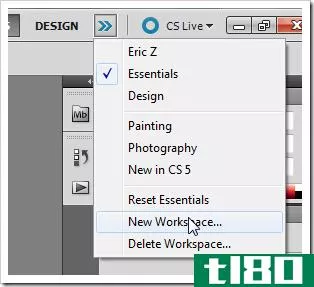
此下拉菜单将允许您创建一个新的工作区,如图所示。
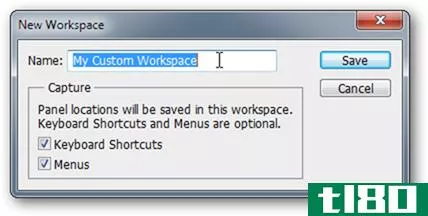
将您的自定义工作区命名为适合您的任何内容。如果你想把它命名为“摄影”,或者你的名字,或者理查德·尼克松,这并不重要。如果要将这些快捷键保存到此工作区,请确保单击“键盘快捷键”和“菜单”。(作者注:对于初学者,建议这样做,因为几乎所有Photoshop howto文章都使用默认键盘快捷键编写。如果将工作区与对这些内容进行的任何自定义编辑相结合,则始终可以切换回“Essentials”,并恢复到默认快捷方式,同时将自定义快捷方式安全地存储在外。)
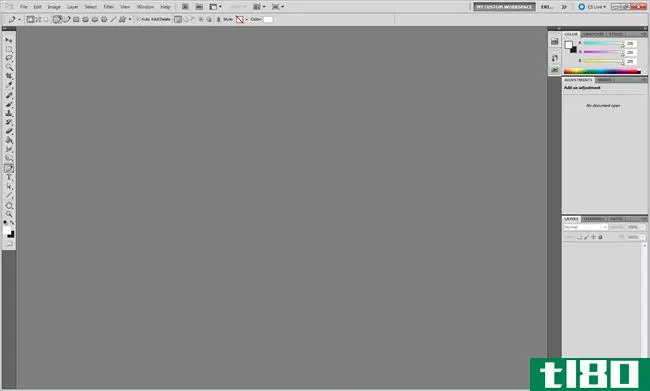
新工作区从默认面板开始。真是太好了。请注意,默认情况下,这些面板会捕捉到屏幕的侧面。
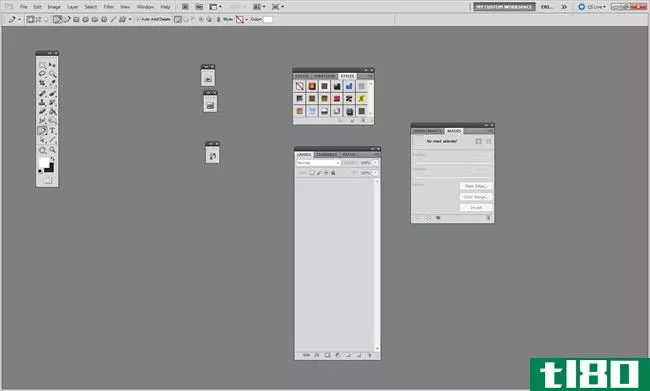
单击并拖动任意元素将使它们脱离捕捉,并允许您将它们移动到任何您想要的位置。不要担心在编辑时保存工作空间,因为Photoshop将跟踪移动每个面板。
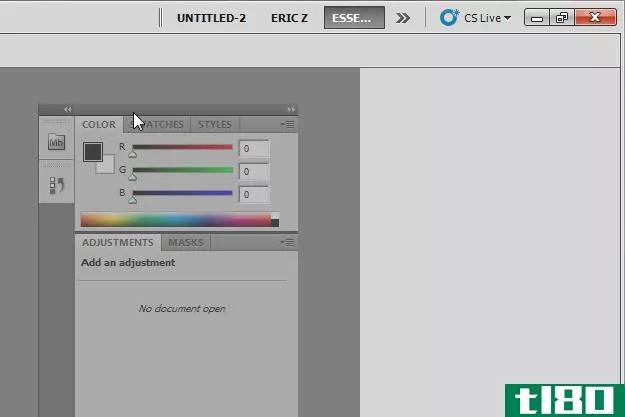
只需单击并拖动顶部栏或面板顶部的“名称”选项卡(请参见上面所示的颜色、样例、样式、调整、遮罩等)。根据您喜欢使用程序的方式,您可以使用“自由浮动”面板或使用捕捉。
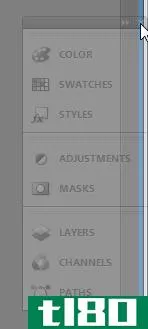
将面板拖到屏幕的左右两侧。当你看到这条蓝线时,你可以把它们扣回一边,或者安装新的。
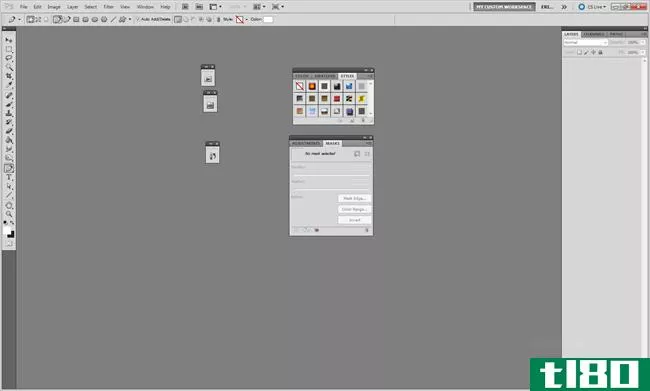
这些被截取的面板似乎是Adobe将用户推向的方式。根据您的喜好,设置您的面板,以有效地利用您的屏幕的房地产和恭维您在Photoshop。例如,当你看到一个这样的布局,修复它,巨大的层柱占用了太多的空间。
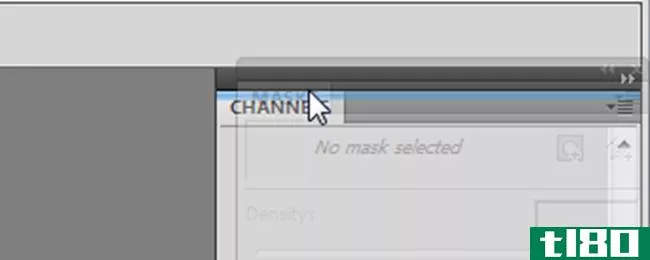
将面板拖到已捕捉的面板上方。如果您看到一个蓝色框,您将向现有面板添加新选项卡。如果看到蓝线,则将整个面板添加到该列中其他面板上方的新段中。
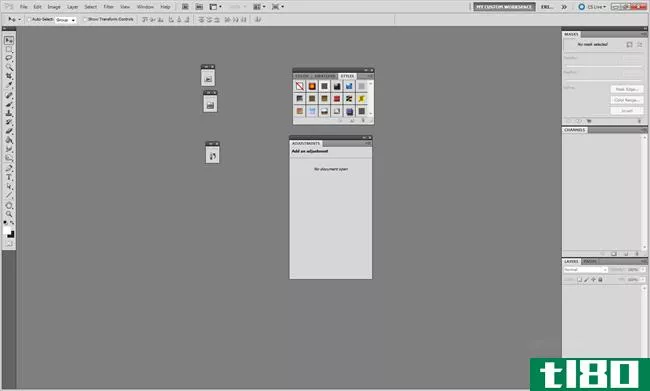
如果您广泛使用层、通道和遮罩,这些右侧面板可能是一个很好的设置。注意“路径”面板如何在“层”后面有一个选项卡。如果您愿意,任何面板都可以作为选项卡添加到任何其他面板后面。
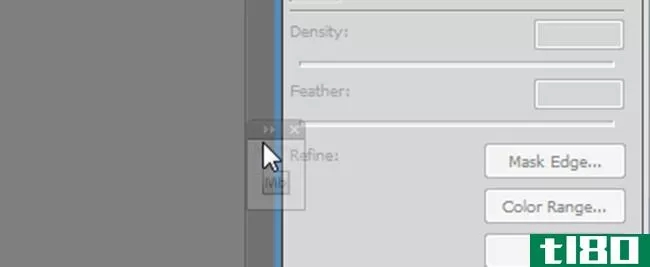
添加其他列也非常简单。只需将面板拖到一边并按图示安装即可。
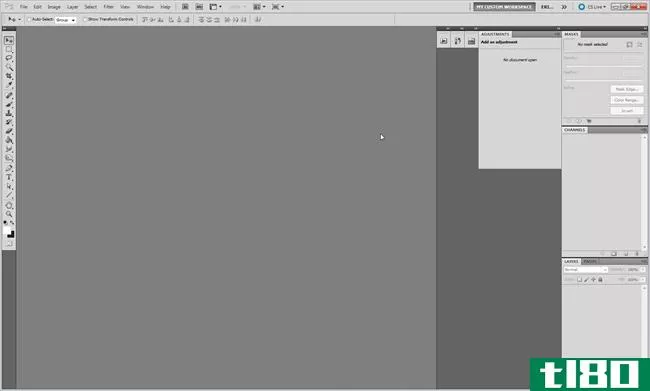
您可以添加面板列,直到它们几乎吞噬了您的所有屏幕。
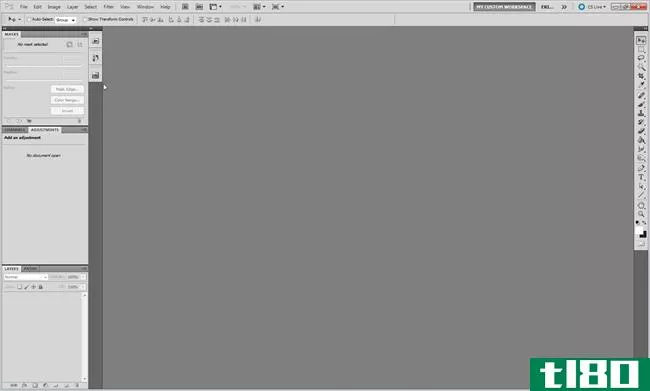
也没有把工具箱放在左边的规定。如果你是左撇子,没有理由不换。
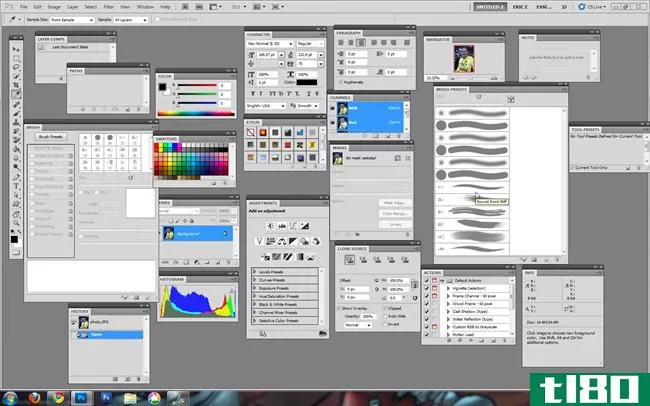
如果您不确定哪些面板最适合您的工作流程,请参阅How To Geek Guide To Learning Photoshop,Part 2,在这里我们将讨论一些工作空间,并解释整个面板集。
- 如何极客学习Photoshop指南,第2部分:面板
创建自定义键盘快捷键
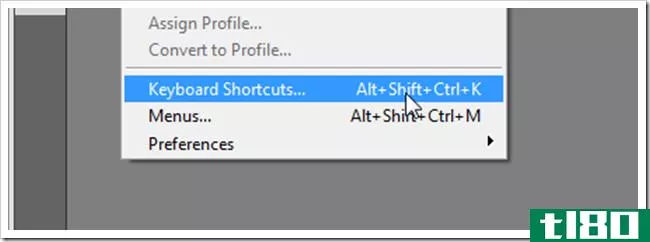
导航到编辑>键盘快捷键是最简单的Photoshop技巧传递给如何极客。让我们看看我们是怎么做到的。
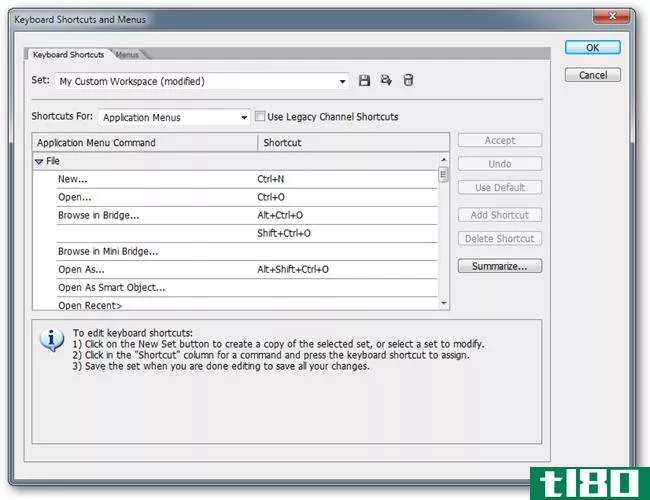
这是用于编辑快捷方式的对话框。这很简单,尽管有无数的选择。

您可以选择将编辑保存到任何工作区。在这里,您会注意到它正在保存到我们创建的新的自定义工作区中,而我们之前选择不命名Richard M Nixon。如果您选择的默认值与任何Photoshop howto中的键盘快捷键不匹配,则可以覆盖此处的默认值。

使用下拉选项卡编辑“文件”、“编辑”、“图层”等菜单下的快捷方式。您可以将任何快捷方式更改为适合您或您能记住的任何组合键。
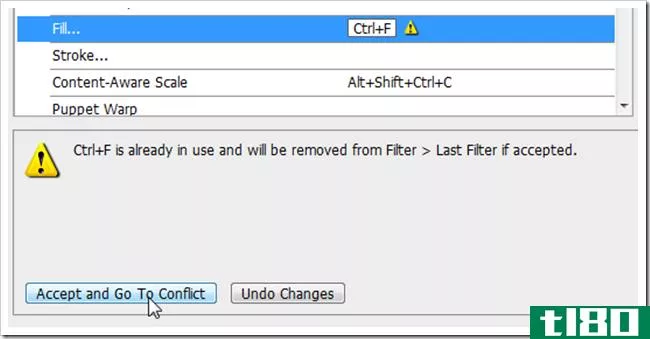
将快捷方式调整到对你有意义的地方。如果您经常使用菜单中的某个工具,您可能需要将其设置为具有自然手运动的组合键,如Ctrl+F。许多这些“自然主义”快捷键(Ctrl+S、Ctrl+D、Ctrl+C等)已经被一些有用的快捷键所采用,而有些则可能对您根本没有用处。如果您从未使用冲突的快捷键,“接受并转到冲突”将允许您修复冲突的键盘快捷键或可能删除冲突。
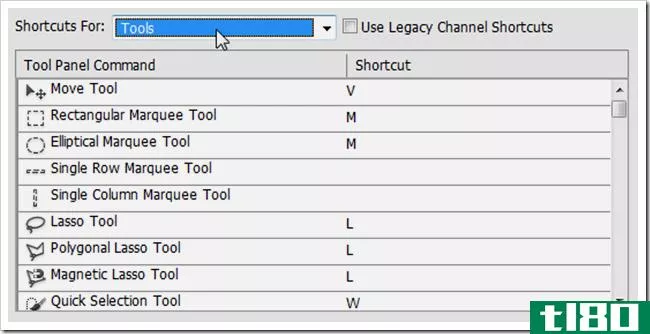
也可以编辑工具箱的快捷方式。

这可以派上用场,因为有些工具没有现成的键盘快捷键。如果您经常使用它们,并且希望有一个键盘快捷键,这里是您添加它的地方。
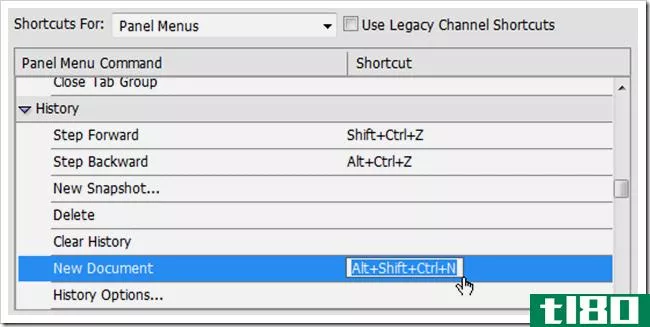
除此之外,您还可以为面板菜单中可能没有常规菜单项的项创建键盘快捷键。这意味着在Photoshop中几乎任何你可以点击的东西,你都可以创建快捷键。虽然我们建议你学习一套基本的键盘快捷键,但设置自己的快捷键并成为一个真正的Photoshop键盘忍者对你有好处。
创建自定义菜单
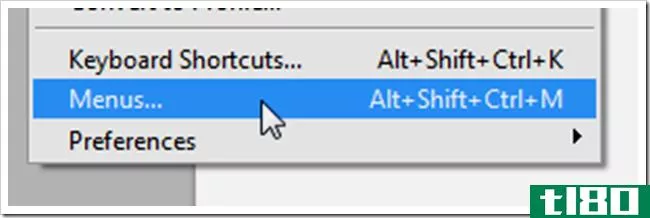
导航到“编辑>菜单”以弹出自定义Photoshop菜单的对话框。
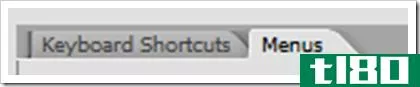
请注意,在对话框中还有一个选项卡可以从键盘快捷键跳转到菜单。

在这里,你可以隐藏菜单项,你不使用,以节省你的时间,缩短长名单你必须鼠标。

您还可以用颜色突出显示菜单项,以避免在灰色文本上查看纯黑色长菜单的麻烦。
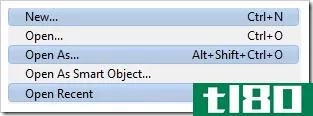
如果你不喜欢突出显示最重要的菜单项,你可以突出显示每一个,以增加行之间的对比度。或者只是为了装饰,如果你喜欢的话。
这就为那些Photoshop定制做好了准备。但是如何定制Photoshop工作流呢?我们很乐意听到您的建议,快捷方式,技巧和定制,使您的生活更轻松。在评论中**一些噪音,让我们知道是什么让你的Photoshop安装真正适合你。
- 发表于 2021-04-12 15:37
- 阅读 ( 141 )
- 分类:互联网
你可能感兴趣的文章
如何将adobe photoshop的外观重置为默认值
对于初学者来说,Photoshop最重要的一个方面是你打开的面板数量之多,以及这些面板有时是如何消失的。 ...
- 发布于 2021-03-11 17:44
- 阅读 ( 333 )
adobe photoshop cc 2018:9大新功能
Photoshop CC 2018是Adobe最新版本的设计巨擘,人们对此议论纷纷,这是有充分理由的。Adobe在CC 2018中推出了大量新的Photoshop功能,让摄影师和设计师都很兴奋。 ...
- 发布于 2021-03-12 05:08
- 阅读 ( 281 )
如何在adobe photoshop中添加和编辑文本
排版是任何设计不可或缺的一部分,如果你使用adobephotoshop进行创作,那么一切都是从文本工具开始的。添加、修改和编辑您的文本再简单不过了,它可以为初出茅庐的平面设计师打开一个伟大设计的世界。 ...
- 发布于 2021-03-13 23:16
- 阅读 ( 256 )
如何在windows10和windows8中自定义快速访问菜单
...菜单组的绝佳机会。请参阅本文的第一部分,以获取有关如何做到这一点的说明。 ...
- 发布于 2021-03-14 15:01
- 阅读 ( 212 )
使用photoshop克隆图章工具的4种方法
...在背景中的隐藏对象,还是你看不到的不受欢迎的纹理,Photoshop克隆图章工具都可以修复它。 ...
- 发布于 2021-03-19 03:30
- 阅读 ( 250 )
为什么要开始使用自定义photoshop工作区
...标准化的设置并不适用于所有人。这就是为什么每个使用Photoshop的人都应该使用一个定制的工作区。在本文中,我们将解释如何开始使用自定义adobephotoshop工作区。 ...
- 发布于 2021-03-19 03:48
- 阅读 ( 152 )
你应该开始使用mac的15个自定义快捷键
...能会想到其他许多快捷键。但是希望这能让你很好地了解如何通过更快的访问菜单命令来节省时间,以供你每天使用的应用程序使用。 ...
- 发布于 2021-03-19 11:38
- 阅读 ( 273 )
如何使用adobephotoshop创建3d按钮
你可以在adobephotoshop中创建很多非常有用的东西,从简单的相框到复杂的ui。你可以在Photoshop中创建的最有用的东西之一是3D按钮,如果你运行一个带有自定义界面的博客或网站,3D按钮就会派上用场。 ...
- 发布于 2021-03-19 14:33
- 阅读 ( 242 )
如何在adobephotoshop中使用自定义形状工具
有时——当你看到一个很酷的设计是在Photoshop中创建的——你可能想知道是用什么工具**的。你一定会发现这个设计是用Photoshop的自定义形状工具创建的。 ...
- 发布于 2021-03-20 16:40
- 阅读 ( 225 )
如何在adobe photoshop中创建自定义调色板
adobephotoshop是一个功能极其丰富的程序。无论是纹理,渐变,还是画笔,你都可以根据自己的需要来调整这个程序。 ...
- 发布于 2021-03-20 18:23
- 阅读 ( 222 )